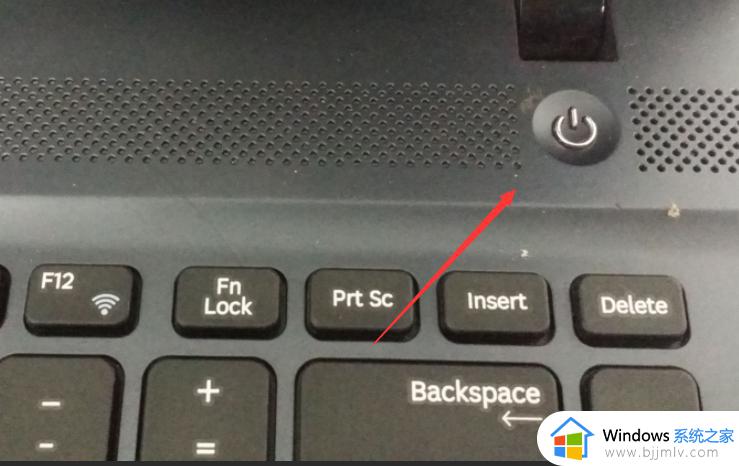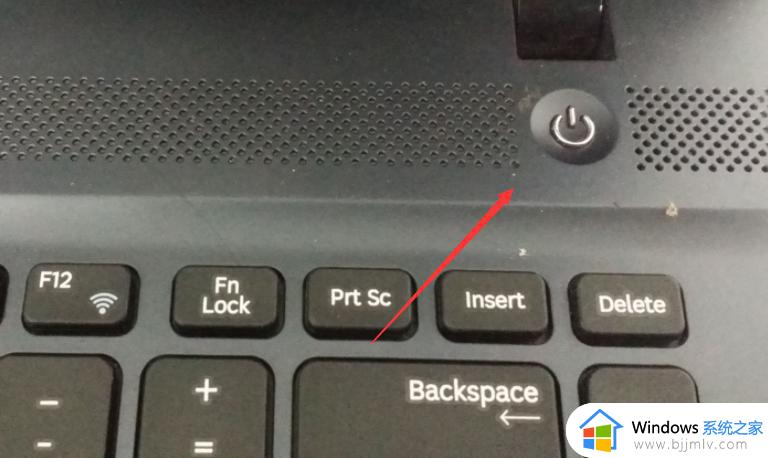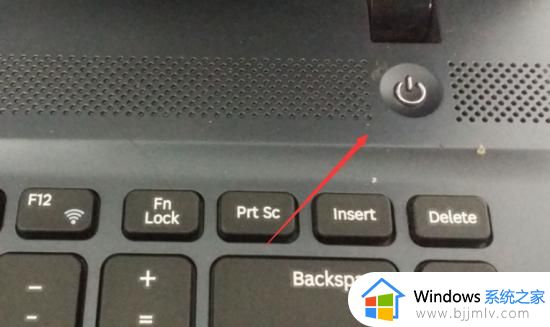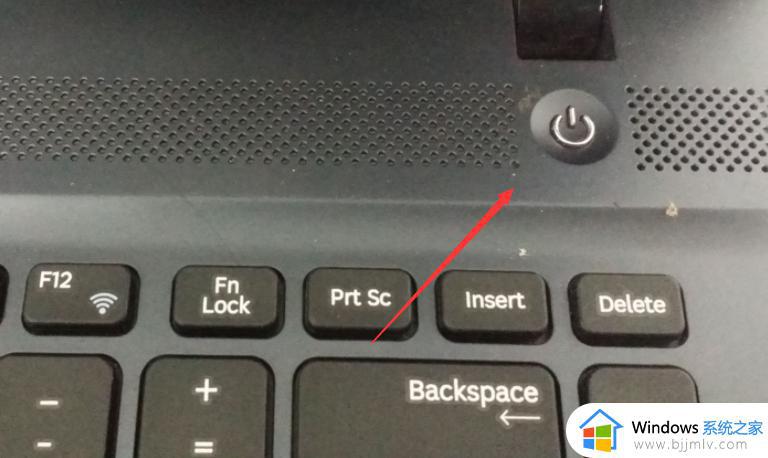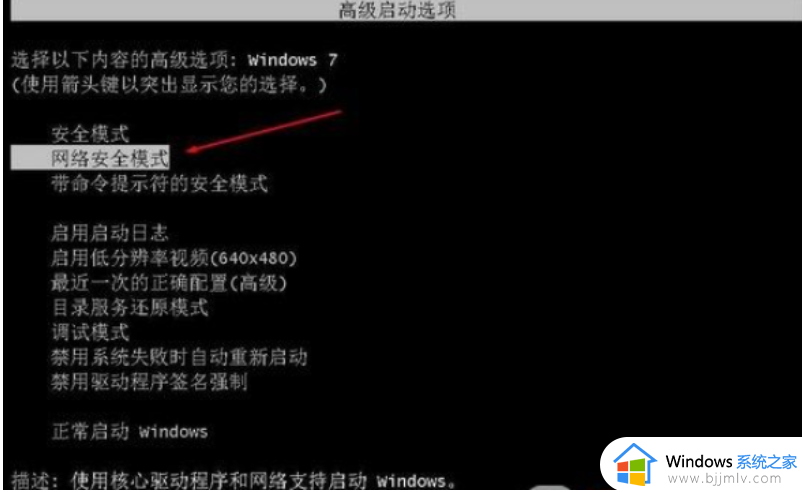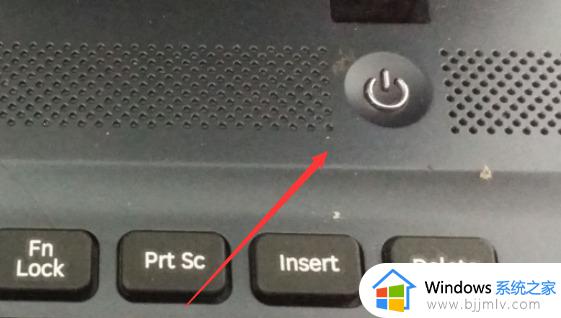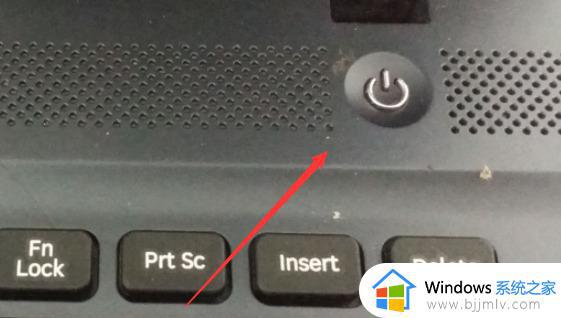重装win7鼠标动不了如何解决 windows7重装后鼠标用不了怎么调
有时候电脑遇到一些无法解决的问题时,就会选择重装系统来解决,然而近日有用户在重装win7系统之后,却遇到鼠标动不了的情况,不知道遇到这样的问题该怎么怎么调,为了帮助到大家,本文给大家讲述一下重装win7鼠标动不了的详细解决方法。

解决方法如下:
1、这时先重启电脑,没有鼠标不能重启?按关机键就可以关机了(非强行关机);有键盘就用键盘关机吧。
2、然后再开机按F8键(这时键盘肯定能用),然后到高级启动选项下选择【带网络的安全模式】;
(为什么要进带网络的安全模式?这是由于在该模式下我们可以使用驱动类软件在线下载驱动程序)
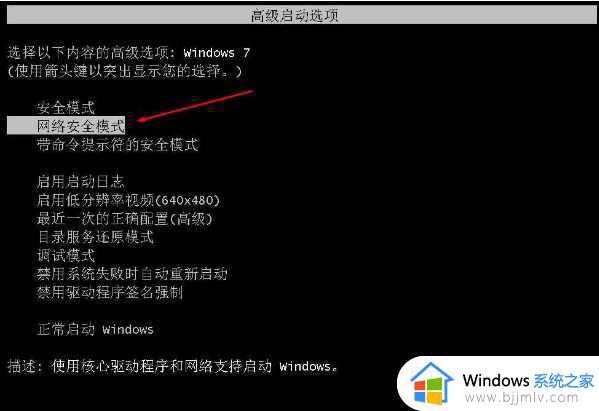
3、这时启动到安全模式,USB鼠标键盘也是能用的!带网络的。明白了吧,这时我们更新一下USB驱动就可以了!建议使用360驱动大师或是驱动精灵; (这里小编已经更新了,所以没有更新按钮了)
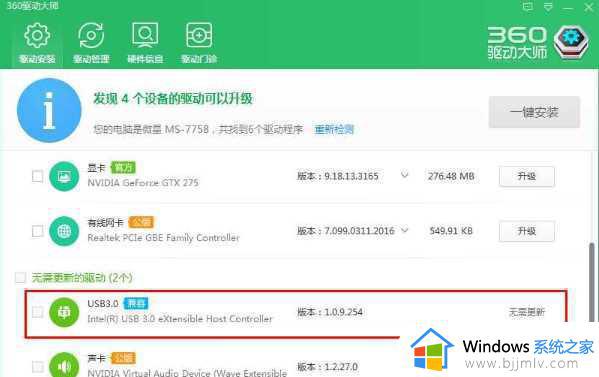
4、最后,更新完成,重启到正常模式下USB就可以使用了!
新的解决方法:
1、在进入WINPE准备安装ghost win7时,我们都会点击桌面上的“PE一键装机”;

2、然后我们选择Win7.GHO,安装到C盘,确定;
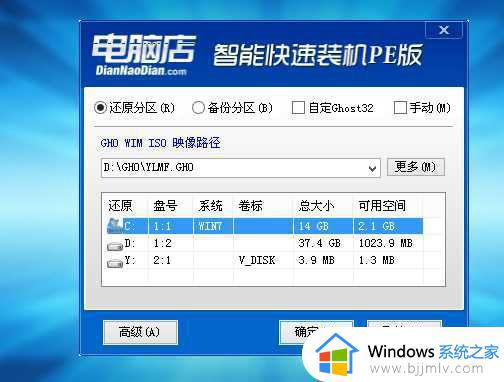
3、接下来会弹出一个是否注入USB3.0驱动的对话框,勾选一下。
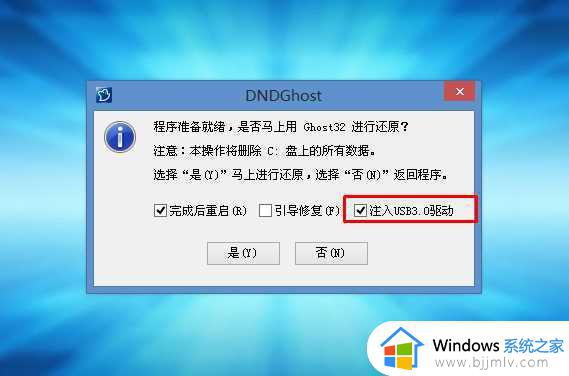
最后确定!开始Win7系统的安装,之后安装完成进入桌面usb和键盘鼠标都可以使用了,不过最后安装完成后再用驱动大师等工具升级一下匹配的驱动。
上述给大家讲解的就是重装win7鼠标动不了的详细解决方法,如果你有遇到一样情况的话,不妨可以学习上面的方法来进行解决吧。